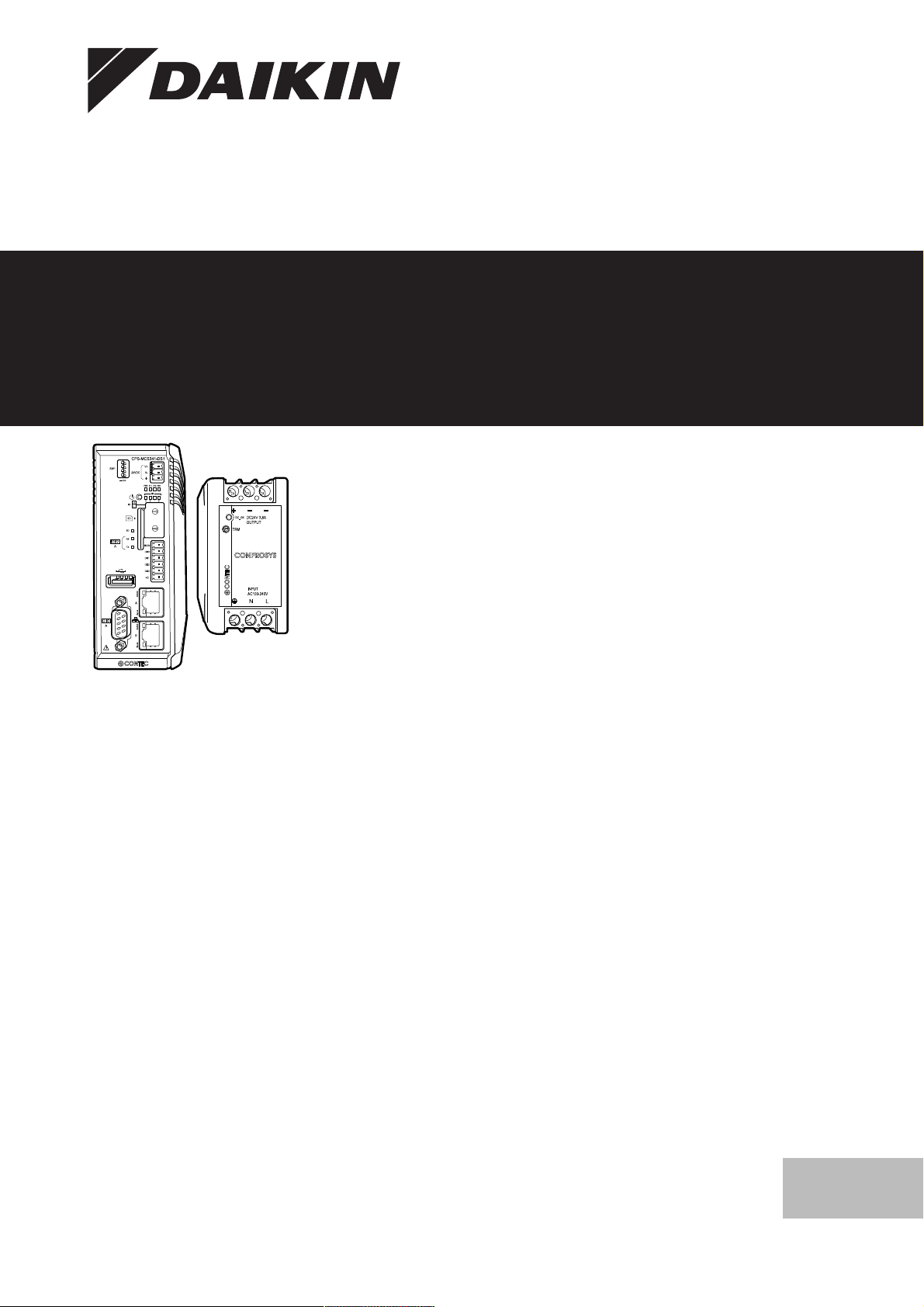
Guia de referência do
instalador
Security gateway
MCS341-DS1-111
Guia de referência do instalador
Security gateway
Portugues
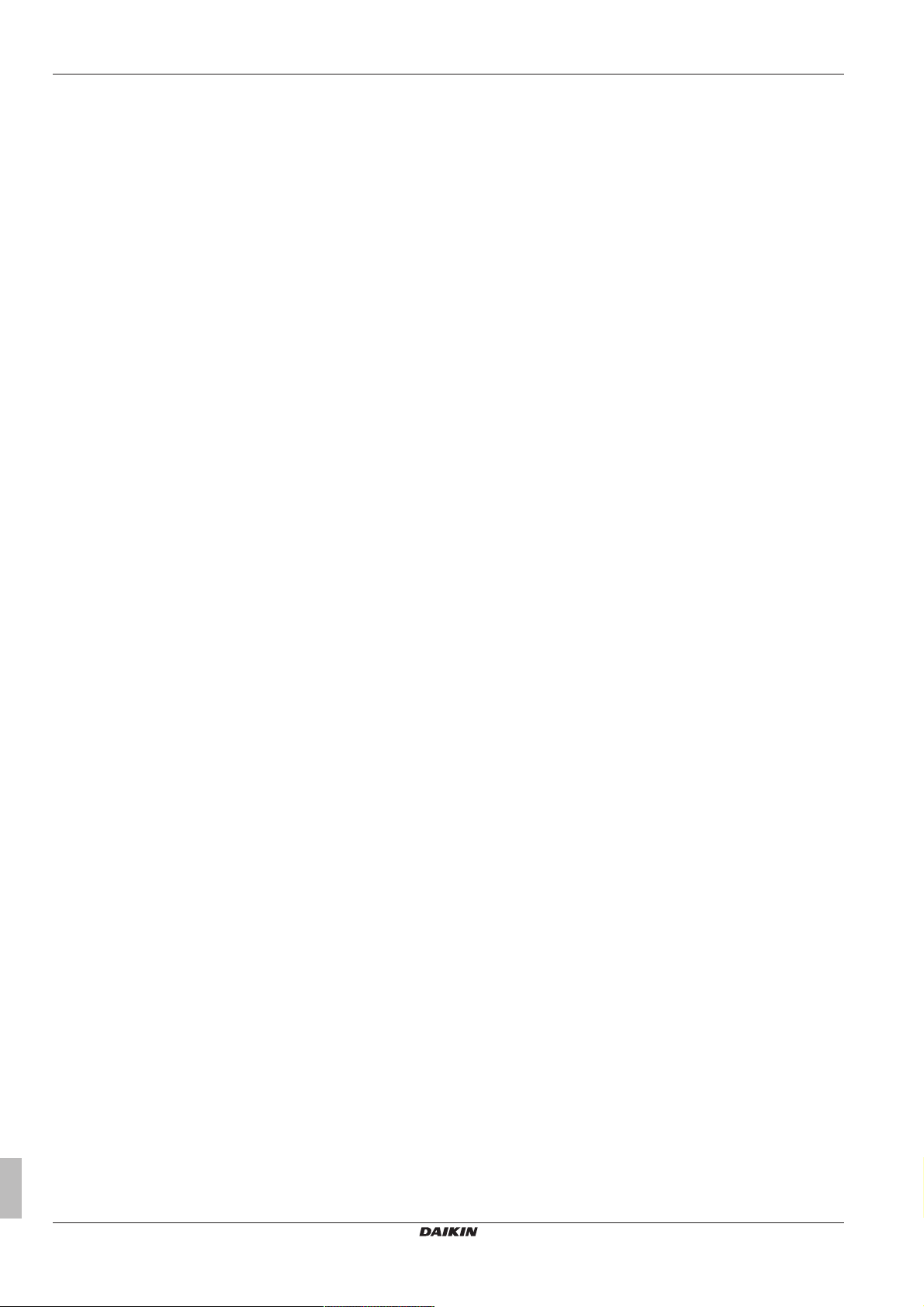
Índice
Índice
1 Acerca deste documento 2
2 Instalação 2
2.1 Precauções de segurança gerais.............................................. 2
2.1.1 Geral ........................................................................... 3
2.1.2 Local de instalação ..................................................... 3
2.1.3 Sistema eléctrico......................................................... 3
2.2 Equipamento do sistema Daikin compatível ............................. 3
2.3 Descrição do sistema ................................................................ 4
2.3.1 Configuração da rede local......................................... 4
2.3.2 Especificações............................................................ 5
2.4 Antes da instalação ................................................................... 5
2.4.1 Acerca do equipamento necessário............................ 5
2.4.2 Acerca da localização dos terminais........................... 5
2.5 Instalação dos 2 componentes de hardware do Security
gateway ..................................................................................... 5
2.6 Acerca das ligações eléctricas .................................................. 6
2.6.1 Ligação da fonte de alimentação................................ 6
2.6.2 Ligação do Security gateway à rede local .................. 6
3 Ativação 7
3.1 Acerca da activação da configuração do Security gateway ...... 7
3.2 Requisitos mínimos para a activação........................................ 7
3.3 Ligação ao Security gateway pela primeira vez ........................ 7
3.4 Acerca da configuração do Security gateway ........................... 9
3.4.1 Aceder ao Security gateway ....................................... 9
3.4.2 Configuração da rede do Security gateway................ 10
3.4.3 Configuração do fuso horário do Security gateway .... 11
4 Activação do controlador iTM ou LC8 11
5 Funcionamento 12
5.1 Acerca da transferência de registos.......................................... 12
5.1.1 Transferência de registos de comunicação ................ 13
5.1.2 Transferência de registos de actualização ................. 13
5.1.3 Transferência de registos de monitorização............... 14
5.2 Reposição das definições de fábrica do Security gateway ....... 15
5.3 Reiniciar o Security gateway ..................................................... 15
5.4 Verificação dos números de versão .......................................... 16
6 Resolução de problemas 16
6.1 Falhas concebíveis.................................................................... 16
6.2 Mensagens de erro ................................................................... 17
1 Acerca deste documento
Público-alvo
Instaladores autorizados
Conjunto de documentação
Este documento faz parte de um conjunto de documentação. O
conjunto completo é constituído por:
As actualizações mais recentes da documentação fornecida podem
estar disponíveis no site regional Daikin ou através do seu
representante.
A documentação original está escrita em inglês. Todos os outros
idiomas são traduções.
▪ Manual de instalação:
▪ Instruções de instalação
▪ Formato: Papel (fornecido no kit)
▪ Guia de referência do instalador:
▪ Preparação da instalação, dados de referência, etc.
▪ Formato: Ficheiros digitais em http://www.daikineurope.com/
support-and-manuals/product-information/
▪ Manual Airnet:
▪ Activação do controlador iTM ou LC8
▪ Formato: Ficheiros digitais em http://www.daikineurope.com/
support-and-manuals/product-information/
▪ Manual de instalação do intelligent Touch Manager
(DCM601A51)
▪ Instruções de instalação
▪ Formato: Ficheiros digitais em http://www.daikineurope.com/
support-and-manuals/product-information/
▪ Manual de instalação do LC8 (DLC602B51)
▪ Instruções de instalação
▪ Formato: Ficheiros digitais em http://www.daikineurope.com/
support-and-manuals/product-information/
Dados de engenharia
▪ Um subconjunto dos mais recentes dados técnicos está
disponível no website regional Daikin (de acesso público).
▪ O conjunto completo dos mais recentes dados técnicos está
disponível na extranet Daikin (autenticação obrigatória).
7 Especificações técnicas 17
7.1 Requisitos de activação do computador ................................... 17
7.2 Especificações do consumo energético do Security gateway... 18
7.3 Palavras-passe predefinidas das ferramentas .......................... 18
7.4 Requisitos das ligações eléctricas do Security gateway ........... 18
7.5 Requisitos do sistema ............................................................... 18
8 Anexo A – Acerca da detecção do endereço
IP do Security gateway 18
8.1 Efectuar as ligações eléctricas do Security gateway ................ 19
8.2 Detectar o endereço IP ............................................................. 19
9 Anexo B – Acerca da activação no caso de
um servidor proxy 20
9.1 Configuração alternativa ........................................................... 20
9.2 Aceder ao Security gateway...................................................... 20
9.3 Configuração da rede do Security gateway .............................. 20
9.4 Configuração do fuso horário do Security gateway................... 21
9.5 Activação do controlador iTM ou LC8 ....................................... 21
Guia de referência do instalador
2
2 Instalação
2.1 Precauções de segurança gerais
Leia atentamente estas medidas de segurança gerais antes de
instalar o equipamento de ar condicionado e certifique-se de que o
instala correctamente.
O incumprimento destas instruções pode resultar em danos
materiais ou ferimentos pessoais, que podem tornar-se graves,
dependendo das circunstâncias.
Quando concluir a instalação, certifique-se de que a fonte de
alimentação e os módulos do controlo funcionam correctamente
durante o arranque.
Significado dos avisos e símbolos
Estas mensagens de segurança são utilizadas para chamar a sua
atenção. O significado de cada mensagem de segurança é descrito
abaixo:
MCS341-DS1-111
Security gateway
4P529063-1 – 2018.11
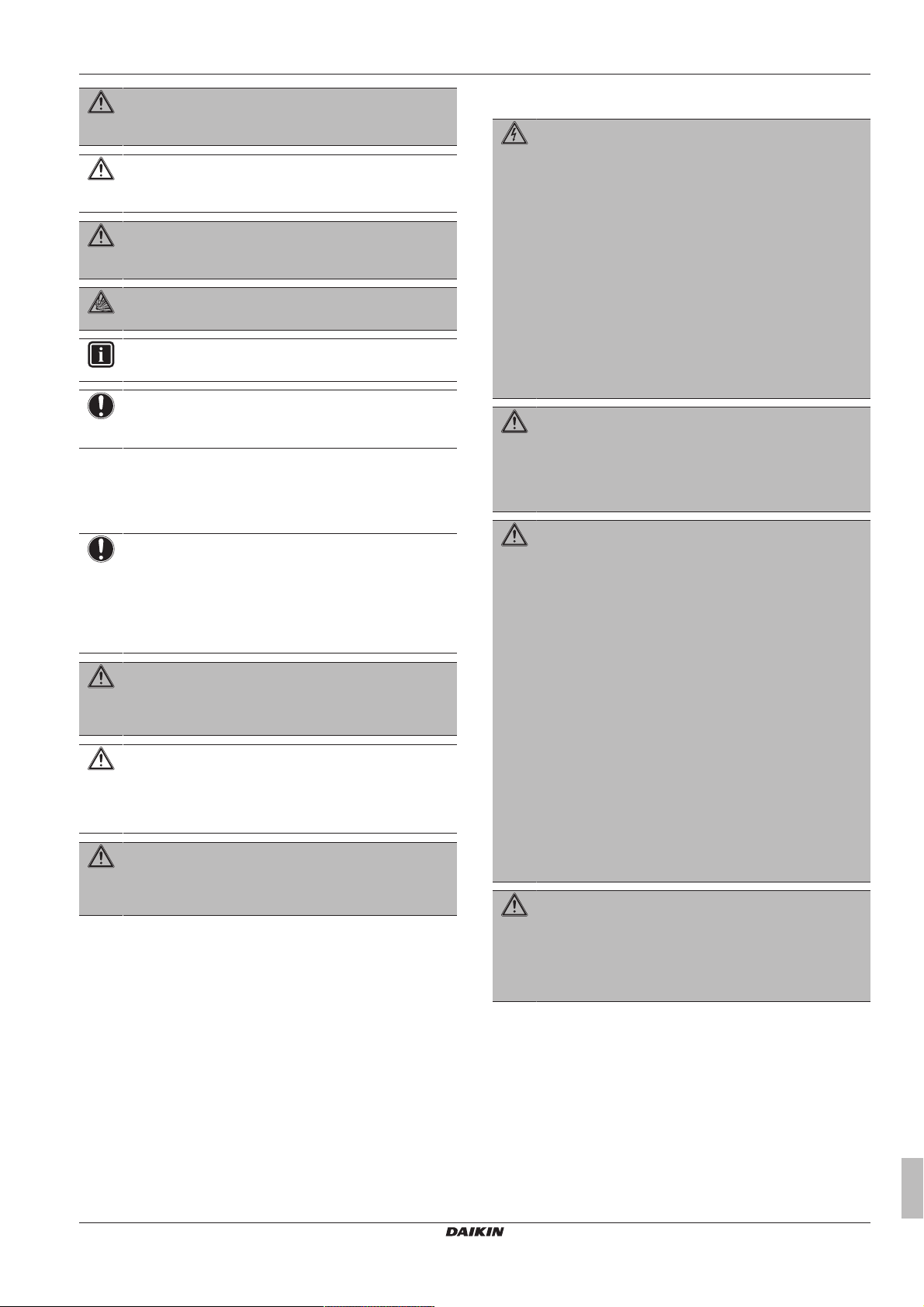
2 Instalação
AVISO
Indica uma situação que pode resultar em morte ou
ferimentos graves.
CUIDADO
Indica uma situação que pode resultar em ferimentos
menores ou moderados.
PERIGO
Indica uma situação que resulta em morte ou ferimentos
graves.
PERIGO: RISCO DE EXPLOSÃO
Indica uma situação que pode resultar em explosão.
INFORMAÇÕES
Apresenta dicas úteis ou informações adicionais.
NOTIFICAÇÃO
Indica uma situação que pode resultar em danos materiais
ou no equipamento.
2.1.1 Geral
Se NÃO tiver a certeza de como instalar ou utilizar a unidade,
contacte o seu representante.
NOTIFICAÇÃO
A instalação ou fixação inadequada do equipamento ou
dos acessórios pode provocar choques elétricos, curtocircuitos, fugas, incêndios ou outros danos no
equipamento. Utilize apenas acessórios, equipamento
opcional e peças sobresselentes fabricadas ou aprovadas
pela Daikin.
AVISO
Certifique-se de que a instalação, os testes e os materiais
aplicados cumprem a legislação aplicável (acima das
instruções descritas na documentação da Daikin).
CUIDADO
Utilize equipamento de proteção pessoal adequado (luvas
de proteção, óculos de segurança…) quando realizar
tarefas de instalação, manutenção ou intervenções
técnicas ao sistema.
AVISO
Rasgue e deite fora os sacos plásticos de embalagem,
para que não fiquem ao alcance de ninguém, em especial
de crianças. Risco possível: asfixia.
2.1.2 Local de instalação
NÃO instale o equipamento em ambientes onde haja gases
potencialmente explosivos.
2.1.3 Sistema eléctrico
PERIGO: RISCO DE ELECTROCUSSÃO
▪ Desligue totalmente a alimentação eléctrica antes de
estabelecer as ligações eléctricas ou de tocar nos
componentes eléctricos.
▪ Desligue a fonte de alimentação durante mais de
1 minuto e meça a tensão nos terminais dos
condensadores do circuito principal ou dos
componentes eléctricos, antes de efectuar
intervenções técnicas. A tensão DEVE ser inferior a
50 V CC antes de poder tocar nos componentes
eléctricos. Para saber a localização dos terminais,
consulte o esquema eléctrico.
▪ NÃO toque nos componentes eléctricos com as mãos
molhadas.
▪ NÃO deixe a unidade sem supervisão quando a tampa
de serviço estiver removida.
AVISO
Deve ser instalado na cablagem fixa um interruptor geral
ou outra forma de interrupção do circuito, com quebra de
contacto em todos os pólos, proporcionando uma
interrupção total em estado de sobretensão de
categoriaIII.
AVISO
▪ Utilize APENAS fios de cobre.
▪ Certifique-se de que os componentes eléctricos locais
estão em conformidade com a legislação aplicável.
▪ Todas as ligações eléctricas locais têm de ser
estabelecidas de acordo com o esquema eléctrico
fornecido com o produto.
▪ Certifique-se de que instala a ligação à terra. NÃO
efectue ligações à terra da unidade através de
canalizações, acumuladores de sobretensão ou fios de
terra da rede telefónica. Uma ligação à terra
incompleta pode originar choques eléctricos.
▪ Certifique-se de que utiliza um circuito de alimentação
adequado. NUNCA utilize uma fonte de alimentação
partilhada por outro aparelho eléctrico.
▪ Certifique-se de que instala os disjuntores ou fusíveis
necessários.
▪ Certifique-se de que instala um disjuntor de fugas para
a terra. Caso contrário, podem acontecer choques
eléctricos ou incêndios.
AVISO
▪ Após concluir a instalação elétrica, confirme se cada
componente elétrico e terminal no interior da caixa dos
componentes elétricos está bem fixo.
▪ Certifique-se de que todas as tampas estão fechadas
antes de colocar a unidade em funcionamento.
MCS341-DS1-111
Security gateway
4P529063-1 – 2018.11
2.2 Equipamento do sistema Daikin compatível
A instalação requer:
▪ O gateway MCS341-DS1-111, número de peça sobresselente
EU.SB.5000072. A cablagem para ligação ao conversor de
potência está incluída aqui.
▪ Um conversor CA/CC (PWD-90AW24), número de peça
sobresselente 999175A.
Guia de referência do instalador
3
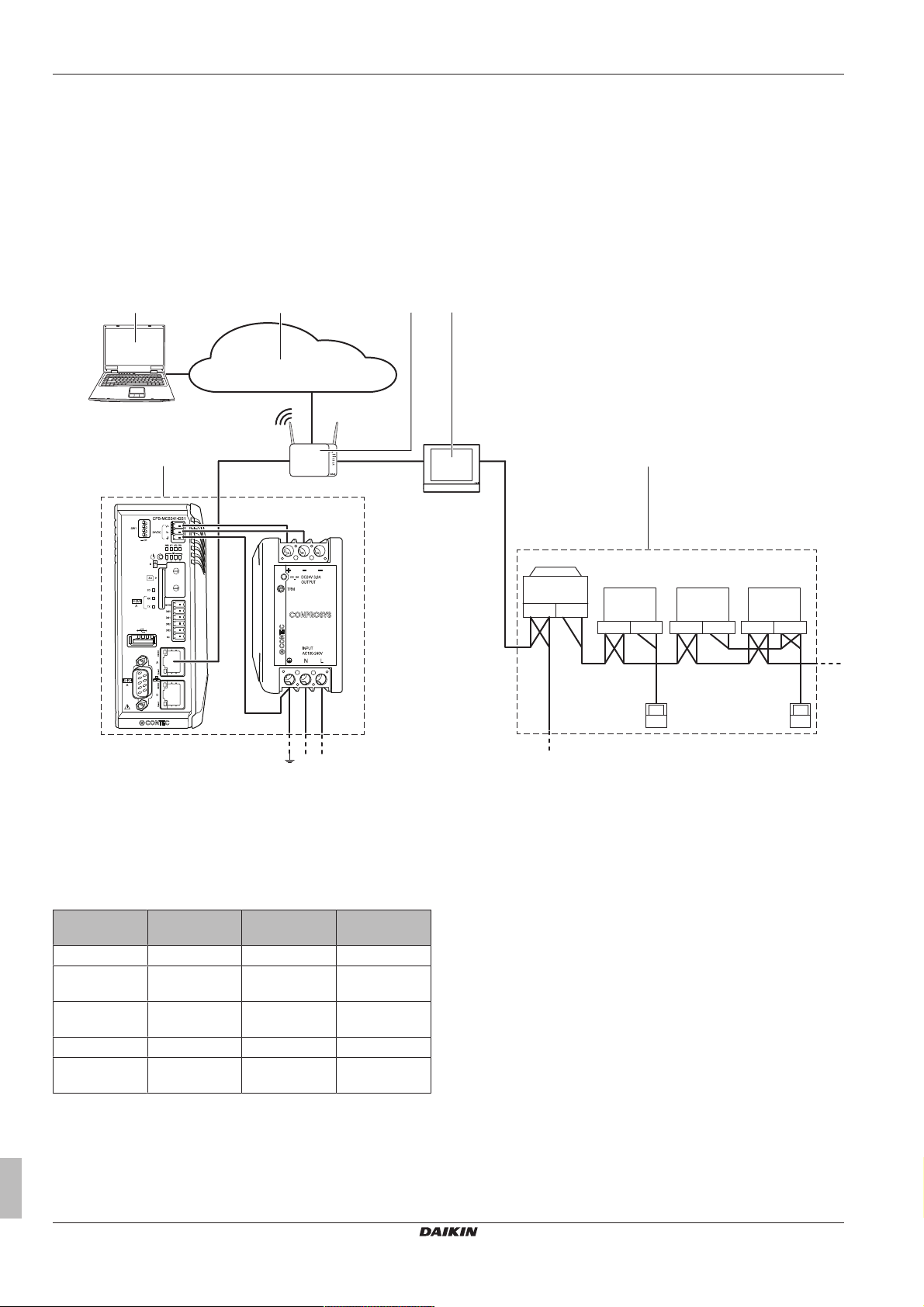
2 Instalação
F1, F2
P1, P2
F1, F2 P1, P2 F1, F2 P1, P2
F1, F2
OUT IN
F1, F2
http://cloud.daikineurope.com
RJ-45
230 V AC
f e
24 V DC
c
b
d
a
E um dos seguintes controladores:
▪ Controlador iTM, número de produto DCM601A51
▪ Controlador LC8 , número de produto DLC602B51
Para mais informações sobre este equipamento, consulte
"4Activação do controlador iTM ou LC8"na página11.
Caso exista algum componente defeituoso ou em falta, contacte o
revendedor onde comprou este produto.
2.3.1 Configuração da rede local
Configure a rede local conforme mostrado no diagrama seguinte:
2.3 Descrição do sistema
O Security gateway permite que o iTM e o LC8 estabeleçam uma
ligação ao Daikin Cloud Service através do Security gateway.
Agora, em vez de enviar o relatório directamente para o router, o
controlador iTM ou LC8 envia o relatório primeiro para o Security
gateway. O Security gateway transforma o formato do relatório de
http em https e, em seguida, envia o relatório https transformado
para o Daikin Cloud Service através do router.
a Security gateway
b iTM ou LC8
c Unidades
d Gateway LAN
e Daikin Cloud Service
f Computador com ligação ao Daikin Cloud Service
A tabela serve apenas de exemplo e só é aplicável para a
configuração apresentada na imagem acima.
iTM ou LC8 Security
Router
gateway
Endereço IP 192.168.1.50 192.168.1.51 192.168.1.1
Máscara de
sub-rede
Gateway
255.255.255.0 255.255.255.0 255.255.255.0
192.168.1.51 192.168.1.1
predefinido
DNS preferido 192.168.1.51 192.168.1.254
DNS
192.168.1.51 192.168.1.254
secundário
Guia de referência do instalador
4
MCS341-DS1-111
Security gateway
4P529063-1 – 2018.11
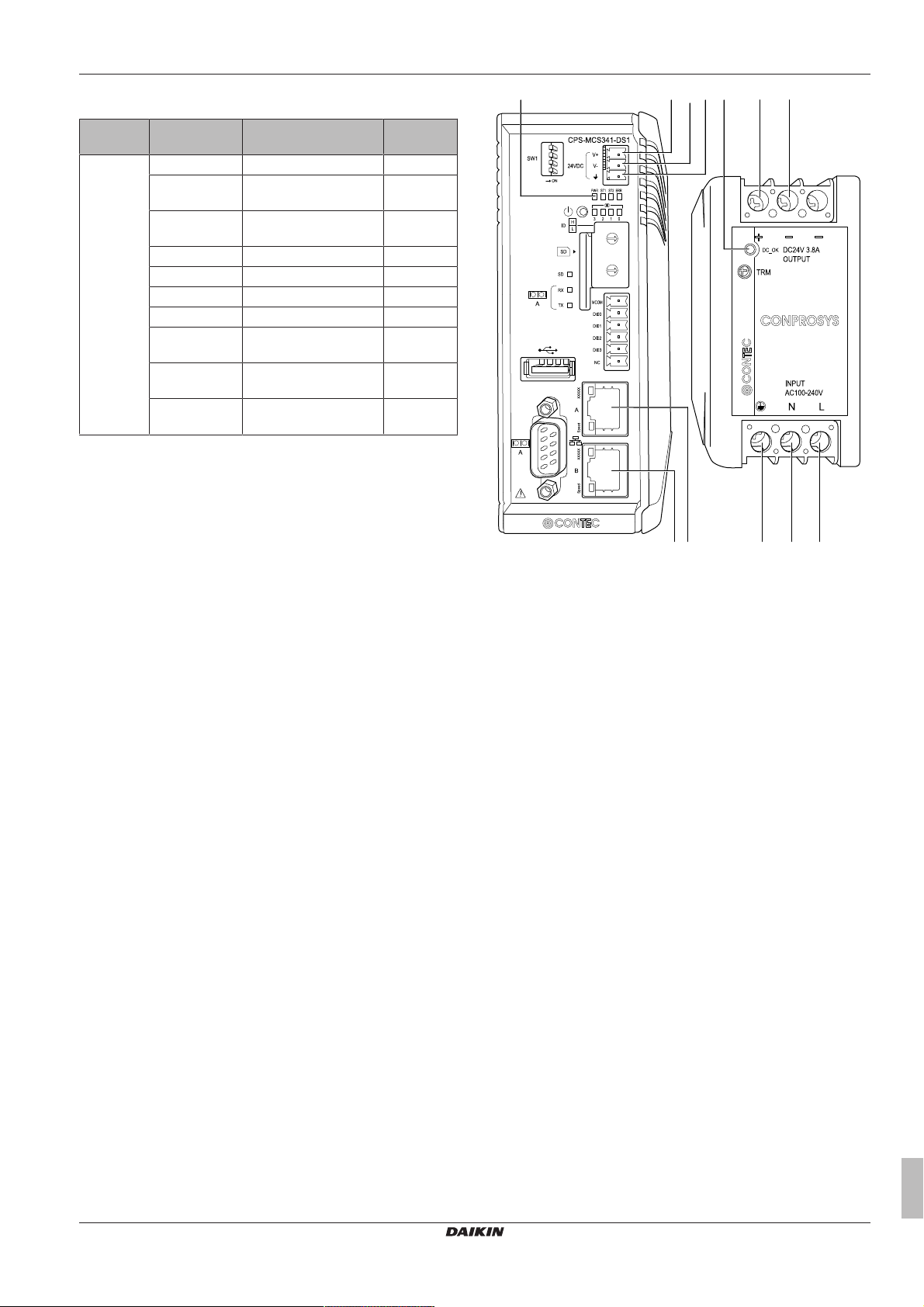
2.3.2 Especificações
j
i
c b a
ed
h
g
f
l
k
2 Instalação
Categoria Classe Especificações Observaçõ
Hardware Fabricante CONTEC —
Número do
modelo
CPU ARM Cortex-A8
Porta LAN 10BASE-T/100BASE-TX —
RAM 512MB —
ROM 32MB —
SO Ubuntu 14.04 —
Intervalo de
temperaturas
Capacidade do
cartão SD
Disco de
arranque
MCS341-DS1-111 —
600MHz
–20°C~+60°C —
4GB —
Cartão SD —
es
—
2.4 Antes da instalação
Antes de iniciar a instalação do Security gateway, deve efectuar os
seguintes preparativos:
▪ verifique se o módulo do Security gateway e a fonte de
alimentação contêm todos os acessórios,
▪ verifique se possui todo o equipamento necessário para instalar
os módulos do Security gateway (consulte "2.4.1 Acerca do
equipamento necessário"na página5),
▪ familiarize-se com a localização dos terminais e interruptores dos
módulos do Security gateway (consulte "2.4.2 Acerca da
localização dos terminais"na página5).
2.4.1 Acerca do equipamento necessário
Utilize o seguinte equipamento para instalar os módulos do Security
gateway:
▪ uma chave de fendas,
▪ uma chave de estrela,
▪ a quantidade necessária de fios eléctricos e ferramentas
adequadas para efectuar as ligações eléctricas.
Para mais informações acerca dos fios que deve utilizar, consulte
"2.6Acerca das ligações eléctricas"na página6.
2.4.2 Acerca da localização dos terminais
Compreenda o esquema dos terminais e a localização das
aberturas no módulo e planeie como encaminhar o cabo e em que
ordem deve ligar os seus fios para facilitar o procedimento de
instalação.
Para obter informações sobre a ligação, consulte "2.6 Acerca das
ligações eléctricas"na página6.
2.5 Instalação dos 2 componentes de
Os módulos do Security gateway devem ser montados numa calha
DIN de 35 mm.
1 Coloque o módulo por cima da calha DIN de 35 mm de modo
2 Empurre o módulo na direcção "a" até que o gancho inferior
3 Se necessário, puxe a alavanca nas partes inferiores do
4 Repita os passos anteriores para os restantes módulos.
a Terminal de fase 230V CA
b Terminal neutro 230V CA
c Terminal de terra
d Saída da fonte de alimentação 24V CC (+)
e Saída da fonte de alimentação 24V CC (–)
f Entrada de contacto 24V CC (+)
g Entrada de contacto 24V CC (–)
h Terminal de terra
i Ligação Ethernet (A) Consulte os tipos de configuração em
"8Anexo A – Acerca da detecção do endereço IP do
Security gateway"na página18 para a ligação correcta
j Ligação Ethernet (B) Consulte os tipos de configuração em
"8Anexo A – Acerca da detecção do endereço IP do
Security gateway"na página18 para a ligação correcta
k LED "DC_OK" (DC_OK)
l LED "PWR" (PWR)
hardware do Security gateway
que o gancho superior na face traseira fique encaixado.
encaixe na calha.
módulo na direcção "b" para encaixar o módulo na calha. Utilize
uma chave de fendas se for necessário.
MCS341-DS1-111
Security gateway
4P529063-1 – 2018.11
Guia de referência do instalador
5
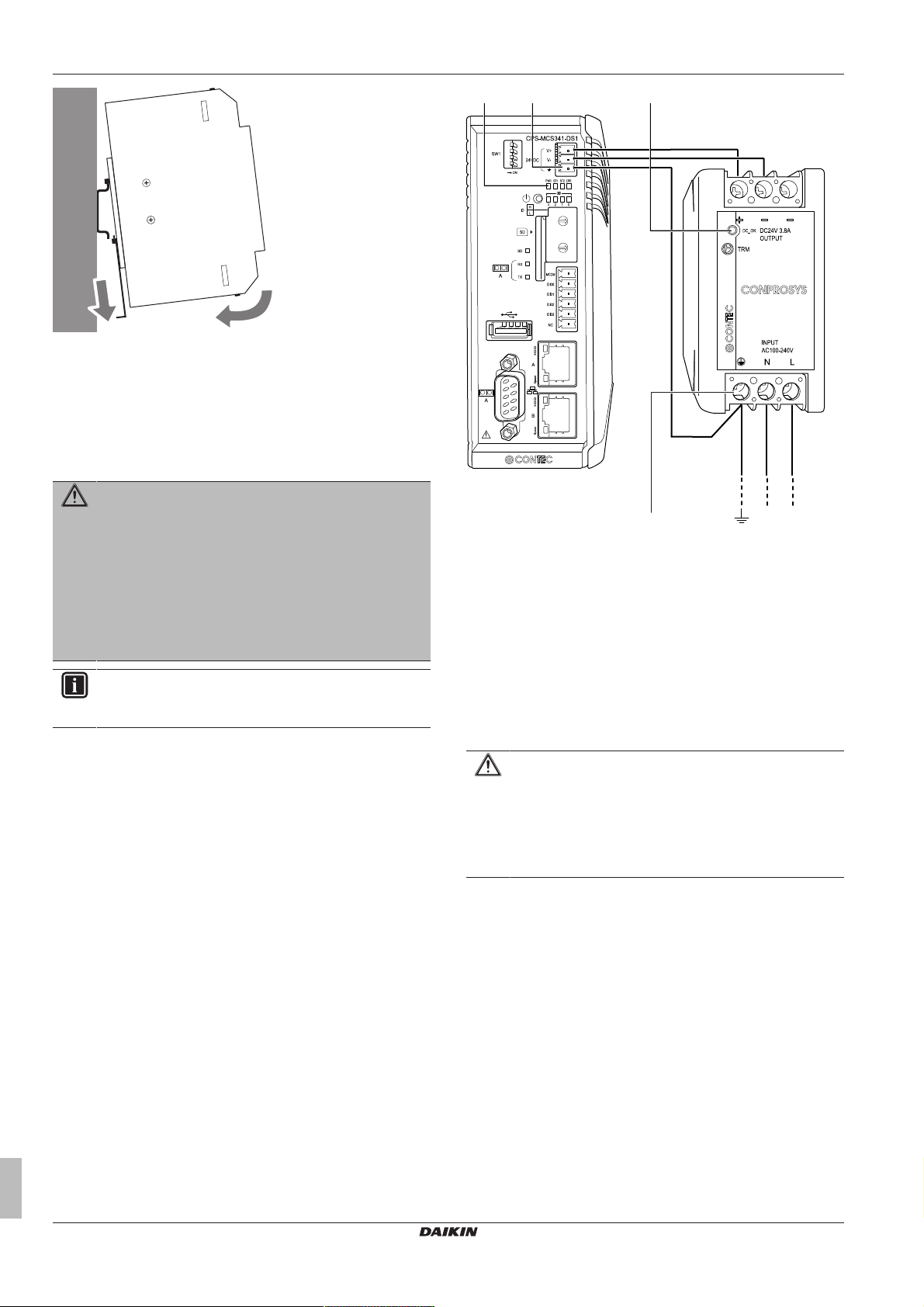
2 Instalação
b
a
230 V AC
24 V DC
a
c
d b
2.6 Acerca das ligações eléctricas
Este capítulo descreve o procedimento para ligar os componentes
do Security gateway a dispositivos da Daikin e outros equipamentos.
Para obter todos os requisitos das ligações eléctricas, consulte
"7.4 Requisitos das ligações eléctricas do Security gateway" na
página18.
AVISO
▪ NÃO ligue a alimentação até que todas as ligações
elétricas estejam concluídas. Não o fazer poderá
causar um choque elétrico.
▪ Após a ligação elétrica estar concluída, verifique
novamente se todos os fios estão corretamente ligados
antes de ligar a fonte de alimentação.
▪ Todas as peças, materiais e trabalhos elétricos
fornecidos no local TÊM de cumprir toda a legislação
aplicável.
INFORMAÇÕES
Aquando das ligações eléctricas, alguns conectores NÃO
estão activos, mas são fornecidos para futura utilização.
2.6.1 Ligação da fonte de alimentação
Ligue a fonte de alimentação conforme mostrado no seguinte
esquema:
1 Ligue a fonte de alimentação aos 3 terminais, L (fase),
N (neutro) e de terra na secção de entrada da fonte de
alimentação (PS).
Utilizando a cablagem fornecida com o Security gateway:
2 Ligue os terminais de saída de CC da fonte de alimentação aos
terminais de entrada de contacto do módulo do Security
gateway. Tenha em conta a polaridade dos fios.
3 Ligue o terminal de terra da fonte de alimentação (a) ao
terminal de terra do Security gateway (b).
Quando todas as ligações eléctricas estiverem concluídas:
4 Verifique novamente e ligue a fonte de alimentação.
CUIDADO
A alimentação eléctrica apenas é garantida quando o LED
"DC_OK" (DC_OK) (c) na fonte de alimentação e o LED
"PWR" (PWR) (d) no módulo do Security gateway estão
verdes.
Se um ou mais dos LED acima NÃO se acenderem,
verifique se existem ligações eléctricas incorrectas.
Guia de referência do instalador
6
2.6.2 Ligação do Security gateway à rede local
Configuração básica (recomendada)
1 Ligue a fonte de alimentação conforme mostrado em
"2.6.1Ligação da fonte de alimentação"na página6.
2 Adicione o Security gateway à rede local conforme mostrado na
figura seguinte:
MCS341-DS1-111
Security gateway
4P529063-1 – 2018.11
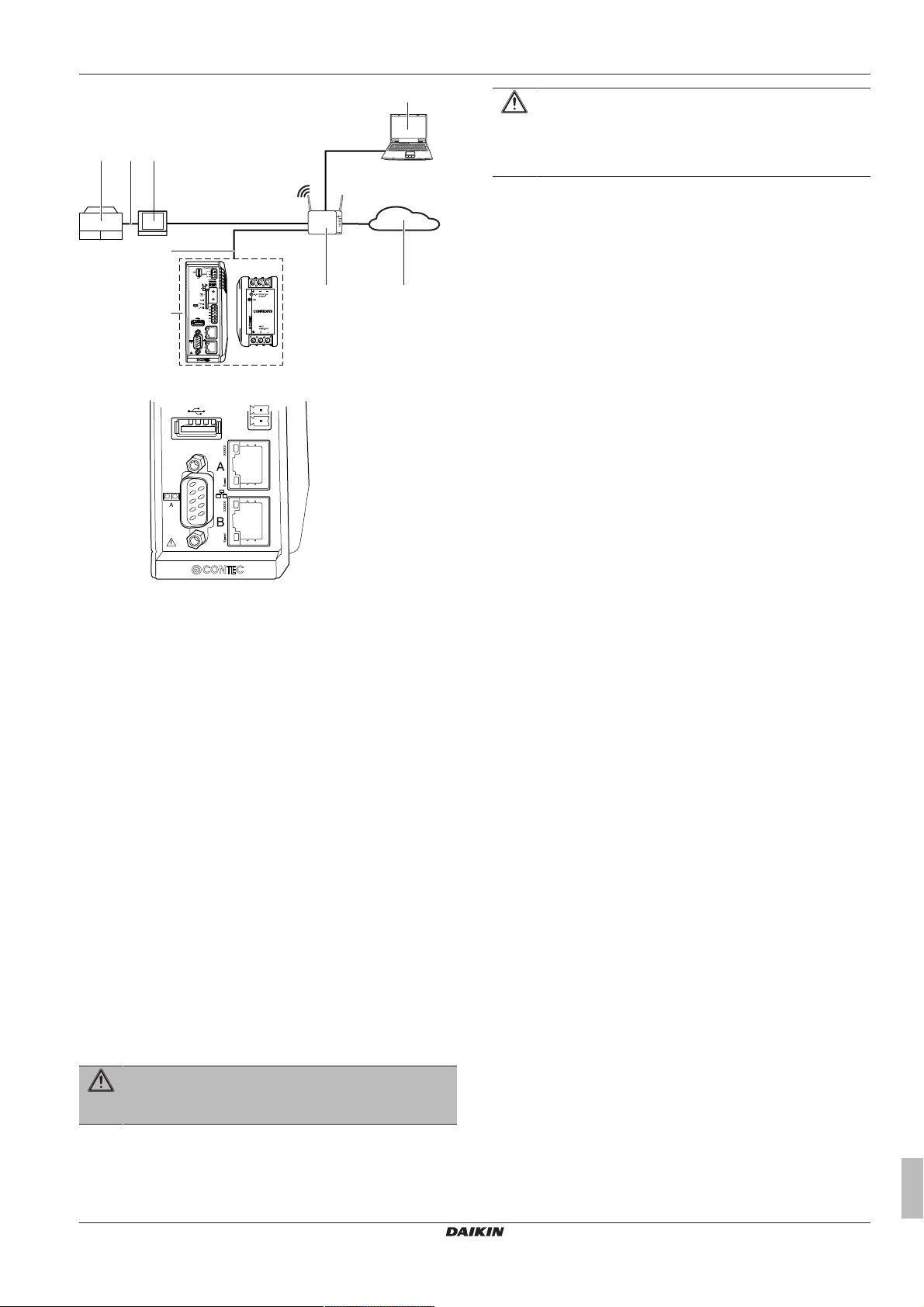
F1, F2
OUT IN
F1, F2
e
f
cb
a
d
g
h
Neste caso, será utilizada apenas a porta LAN A.
3 Ativação
CUIDADO
É necessário que uma pessoa competente efetue as
verificações prévias do sistema elétrico, como
continuidade da ligação à terra, polaridade, resistência e
curto-circuito para a terra, utilizando um medidor de teste.
3.1 Acerca da activação da configuração do Security gateway
Após ter verificado que os componentes do Security gateway foram
instalados e que todas as ligações eléctricas necessárias foram
concluídas, pode iniciar a activação da configuração do Security
gateway.
Nesta fase de activação, deverá efectuar o seguinte:
▪ Configure o seu computador para que possa estabelecer uma
ligação ao Security gateway (consulte o capítulo "Ligar ao
Intelligent Tablet Controller pela primeira vez" no guia de
referência do instalador do Intelligent Tablet Controller).
▪ Configure as definições de LAN. Consulte "3.3 Ligação ao
Security gateway pela primeira vez" na página 7 para
configurar as definições de rede (ferramenta de activação local).
▪ Configure a data e a hora (consulte "3.4.3Configuração do fuso
horário do Security gateway"na página11).
▪ Adicione todos os equipamentos (Daikin) ligados à interface da
Web do Security gateway. Consulte "4 Activação do controlador
iTM ou LC8" na página 11 para configurar rapidamente os
dispositivos ligados (ferramenta de activação local).
a Unidade de exterior
b Ligação LAN (DIII)
c Controlador iTM ou LC8
d Ligação LAN à porta A
e Security gateway
f Gateway LAN (RJ-45)
g PC do utilizador
h Daikin Cloud Service
Ligue a fonte de alimentação.
Ligação a equipamentos compatíveis com DIII-NET
Consulte:
▪ Manual Airnet:
▪ Activação do controlador iTM ou LC8
▪ Formato: Ficheiros digitais em http://www.daikineurope.com/
support-and-manuals/product-information/
▪ Manual de instalação do iTM
▪ Manual de instalação do LC8
Ligação do cabo LAN
Para obter todos os requisitos das ligações eléctricas, consulte
"2.3Descrição do sistema"na página4.
NÃO ligue o cabo LAN antes de iniciar a activação do gateway LAN.
Caso contrário, pode ocorrer um conflito de endereço de rede.
3.2 Requisitos mínimos para a activação
Antes de iniciar a configuração do Security gateway, deve efectuar
os seguintes preparativos:
▪ Certifique-se de que as especificações do seu computador
cumprem os requisitos mínimos indicados em "7.5Requisitos do
sistema"na página18.
▪ Contacte o seu administrador de rede para obter as seguintes
informações de rede para o Security gateway:
▪ o nome da rede pretendida para o Security gateway,
▪ o endereço IP estático e a máscara de sub-rede
correspondente do Security gateway,
▪ o endereço IP estático e a máscara de sub-rede
correspondente do controlador iTM ou LC8,
▪ o endereço IP do gateway predefinido,
▪ o endereço IP do servidor DNS e
▪ o endereço IP do DNS alternativo (se aplicável).
▪ Certifique-se de que a alimentação eléctrica de todos os
equipamentos ligados está ligada.
3.3 Ligação ao Security gateway pela primeira vez
3 Ativação
AVISO
Apenas as pessoas qualificadas podem conduzir uma
ativação.
Um módulo do Security gateway novo tem um endereço IP fixo
192.168.0.126 e uma máscara de sub-rede 255.255.255.0.
Para estabelecer uma ligação este dispositivo, é necessário alterar
o endereço IP do seu computador para o mesmo intervalo deste
endereço IP.
MCS341-DS1-111
Security gateway
4P529063-1 – 2018.11
Guia de referência do instalador
7
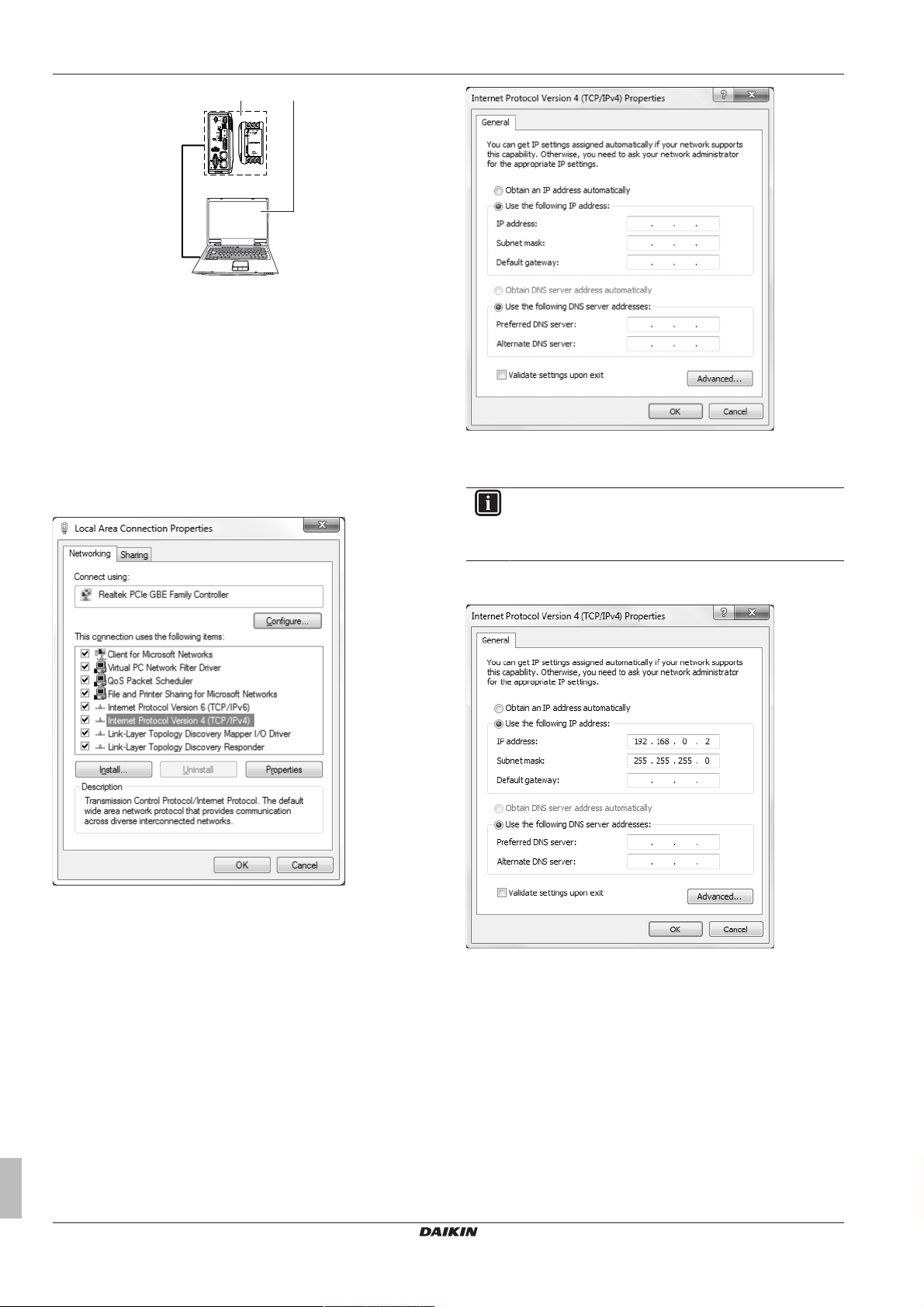
3 Ativação
a b
1 Ligue um cabo Ethernet CAT 5e (ou superior) ao módulo do
Security gateway (a).
2 Ligue o cabo Ethernet ao seu computador (b) e altere o seu
endereço IP para que este corresponda ao do módulo do
Security gateway.
3 Aceda ao Painel de Controlo no seu computador.
4 No Painel de Controlo, clique na opção Centro de Rede e
Partilha e, em seguida, na opção Alterar Definições do
Adaptador.
5 Na janela Ligações de Rede, clique duas vezes na opção
Ligação de Rede Local.
Resultado: É apresentada a seguinte janela.
7 Clique no botão de opção Utilizar o seguinte endereço IP:.
8 Defina o seguinte endereço IP (IP address): "192.168.0.2".
INFORMAÇÕES
Este exemplo utiliza 192.168.0.2, no entanto, pode
escolher qualquer endereço no intervalo de
192.168.0.2~192.168.0.254 (excepto 192.168.0.126).
9 Defina a seguinte máscara de sub-rede (Subnet mask):
"255.255.255.0".
6 Seleccione a opção Protocolo IP Versão 4 (TCP/IPv4) e clique
no botão Propriedades.
Resultado: É apresentada a seguinte janela.
Guia de referência do instalador
8
10 Clique no botão OK (OK).
Para evitar a interferência de qualquer rede sem fios, desactive
todas as placas de rede sem fios no seu computador da seguinte
forma:
11 Na janela Ligações de Rede, clique com o botão direito do rato
na opção Ligação de rede sem fios.
12 Seleccione a opção desativar.
13 Verifique se é possível estabelecer uma ligação a partir do seu
computador ao módulo do Security gateway. Para isso, abra a
linha de comandos no seu computador do seguinte modo:
14 Clique no botão Iniciar do Windows.
15 Na caixa de pesquisa, digite "linha de comandos" ou, em
alternativa, "Cmd".
MCS341-DS1-111
Security gateway
4P529063-1 – 2018.11

16 Na lista de resultados, clique na opção linha de comandos ou
Cmd, respectivamente.
17 Efectue um ping ao endereço IP do módulo do Security
gateway. Para isso, introduza: "ping 192.168.0.126" e confirme
premindo a tecla Enter.
Resultado: Obterá uma resposta semelhante à do exemplo abaixo:
INFORMAÇÕES
Caso NÃO obtenha respostas, mas sim tempos limite,
poderá haver algum problema com a ligação. Consulte
"6Resolução de problemas"na página16 para resolver o
problema.
3.4 Acerca da configuração do Security gateway
3 Ativação
3 Clique em Continuar para 192.168.0.126 (inseguro) (Proceed to
192.168.0.126 (unsafe)).
3.4.1 Aceder ao Security gateway
Consulte "8 Anexo A – Acerca da detecção do endereço IP do
Security gateway" na página 18 para obter informações sobre
como detectar o endereço IP do Security gateway caso não se
lembre do mesmo.
1 Digite o endereço IP predefinido do Security gateway
(https://192.168.0.126) na barra de endereço do browser da
Web (Google Chrome ou Microsoft Edge).
Resultado: É apresentada uma mensagem de aviso acerca da
ligação.
2 Clique em AVANÇADAS (ADVANCED) para apresentar a
janela de configuração avançada.
Resultado: É apresentada uma janela de início de sessão
4 Introduza o ID (ID) e a palavra-passe (Password) (ID
predefinido: Daikin / palavra-passe predefinida: Daikin) do
Security gateway e clique no botão Iniciar sessão (Sign in).
MCS341-DS1-111
Security gateway
4P529063-1 – 2018.11
Guia de referência do instalador
9

3 Ativação
Resultado: É apresentada a janela Menu Security GW (Security
GW Menu).
2 Preencha os seguintes dados da rede:
Porta LAN 1 (LAN Port1 ) (=A)
▪ Endereço IP (IP address): endereço IP único (predefinição:
192.168.0.126) na rede local
▪ Máscara de sub-rede (Subnet mask): 255.255.255.0
▪ Gateway predefinido (Default Gateway): endereço IP
(predefinição: 192.168.0.100) do router local
▪ DNS principal (Primary DNS): endereço IP (predefinição:
192.168.0.100) do router local
▪ DNS secundário (Secondary DNS): deixar em branco
Porta LAN 2 (LAN Port2) (=B)
▪ Deixar em branco
3.4.2 Configuração da rede do Security gateway
Para aceder ao Menu Security GW (Security GW Menu), consulte
"3.4.1Aceder ao Security gateway"na página9.
1 Clique no botão Network (Network).
INFORMAÇÕES
Se o endereço IP (IP address), o gateway predefinido
(Default gateway) e o DNS principal (Primary DNS)
estiverem de acordo com as condições da rede local, não
é necessário alterá-los.
3 Clique no botão Guardar (Save).
Resultado: É apresentada a caixa de diálogo Confirmar
(Confirm).
4 Clique no botão Sim (Yes) para reiniciar o Security gateway.
Resultado: É apresentada a caixa de diálogo Configuração da
rede (Network Setup).
Guia de referência do instalador
10
Resultado: Isto irá reiniciar o Security gateway.
Resultado: É apresentada a janela do browser da Web.
Resultado: O endereço IP será alterado.
MCS341-DS1-111
Security gateway
4P529063-1 – 2018.11

INFORMAÇÕES
F1, F2
OUT IN
F1, F2
e
f
cb
a
d
g
h
A comunicação do browser da Web será perdida quando o
passo 4 for executado. Siga o procedimento descrito em
"3.4.1 Aceder ao Security gateway" na página 9
restabelecer a ligação utilizando o novo endereço IP.
5 Reponha as definições da rede LAN do seu computador para
os valores originais.
6 Caso o tenha desactivado anteriormente, active o adaptador
Wi-Fi do computador.
7 Desligue o cabo Ethernet entre o seu computador e o módulo
do Security gateway.
8 Ligue um cabo Ethernet entre o módulo do Security gateway e
a rede local.
4 Activação do controlador iTM ou LC8
3 Clique no botão Guardar (Save).
INFORMAÇÕES
Para confirmar que o endereço IP foi alterado
correctamente, aceda ao Security gateway conforme
descrito em "3.4.1 Aceder ao Security gateway" na
página9 utilizando o novo endereço IP.
3.4.3 Configuração do fuso horário do Security gateway
Para aceder ao Menu Security GW (Security GW Menu), consulte
"3.4.1Aceder ao Security gateway"na página9.
1 Clique no botão Fuso horário (Time Zone).
4 Activação do controlador iTM
ou LC8
1 Consulte o manual Airnet para a instalação do controlador iTM
ou LC8.
Os passos seguintes diferem do manual Airnet. Certifique-se de que
as definições do controlador iTM ou LC8 são efectuadas conforme
mencionado no passo 3.
2 Consulte "2.3Descrição do sistema"na página4 para efectuar
a configuração.
3 Configure a rede do controlador local de acordo com a tabela
abaixo.
Resultado: É apresentada a caixa de diálogo Configuração do
fuso horário (Time Zone Setup).
2 Clique no botão [▼] para abrir a lista pendente Fuso horário >>
seleccione e clique no fuso horário.
MCS341-DS1-111
Security gateway
4P529063-1 – 2018.11
Guia de referência do instalador
11

5 Funcionamento
Definições de rede
Endereço IP (IP address): seleccione o endereço IP no mesmo
intervalo de rede que o router e o Security gateway (p.ex.
192.168.0.40)
Máscara de sub-rede (Subnet Mask): 255.255.255.0
Gateway predefinido (Default gateway): endereço IP do router
(p.ex. o endereço IP predefinido do router era 192.168.0.1)
DNS (DNS): endereço IP do Security gateway (p.ex. o endereço IP
predefinido do Security gateway era 192.168.0.126)
4 Defina o URL NSC http://Lcc.m2m.daikineurope.com/NSC e
seleccione o Nome do Ponto de Acesso (Access Point Name)
correcto a partir da lista de selecção. A secção Detalhes
(Details) pode ficar em branco.
5 Inicie sessão com as suas credenciais do Daikin Cloud Service
em https://cloud.daikineurope.com e crie um novo local.
Quando o local estiver criado, anote o número iTM ou LC8:
▪ N.º iTM: o número de ID registado do intelligent Touch
Manager. Este número tem o seguinte formato: LT2N###### (#
representa um valor alfanumérico).
▪ N.º LC8: o número de ID registado do controlador LC8. Este
número tem o seguinte formato: LC8N###### (# representa um
valor alfanumérico).
5 Funcionamento
Guia de referência do instalador
12
5.1 Acerca da transferência de registos
É possível registar e transferir três registos através da aplicação
Web do Security gateway.
Os registos seguintes podem ser utilizados para validar a
funcionalidade correcta do Security gateway em caso de problemas:
Tipo de ficheiro Finalidade
Registo de comunicação Contém as informações sobre o
momento e o tipo de dados que
o Security gateway enviou para a
plataforma de nuvem.
MCS341-DS1-111
Security gateway
4P529063-1 – 2018.11

Tipo de ficheiro Finalidade
Registo de actualização Contém as informações sobre a
verificação de actualizações, o
momento em que o Security
gateway verificou se existe uma
actualização disponível e a
indicação se foi instalada uma
nova versão de software.
Registo de monitorização Contém as informações sobre as
acções executadas no Security
gateway como, por exemplo,
quando este foi desligado e
quando foi ligado.
5.1.1 Transferência de registos de comunicação
Para aceder ao Menu Security GW (Security GW Menu), consulte
"3.4.1Aceder ao Security gateway"na página9.
1 Clique no botão Registo de comunicação (Communication
Log).
5 Funcionamento
4 Verifique os detalhes do ficheiro do registo de
comunicação .csv (Communication_Log.csv).
2 Verifique o estado de transferência na barra de transferência
na parte inferior da janela.
3 Procure e clique duas vezes (para abrir) no ficheiro do registo
de comunicação .csv (Communication_Log.csv) transferido no
ambiente de trabalho.
5.1.2 Transferência de registos de actualização
Para aceder ao Menu Security GW (Security GW Menu), consulte
"3.4.1Aceder ao Security gateway"na página9.
1 Clique no botão Registo de actualização (Update Log).
2 Verifique o estado de transferência na barra de transferência
na parte inferior da janela.
MCS341-DS1-111
Security gateway
4P529063-1 – 2018.11
Guia de referência do instalador
13

5 Funcionamento
3 Procure e clique duas vezes (para abrir) no ficheiro do registo
de actualização .csv (Update_Log.csv) transferido.
4 Verifique os detalhes do ficheiro do registo de actualização .csv
(Update_Log.csv).
2 Verifique o estado de transferência na barra de transferência
na parte inferior da janela.
3 Procure e clique duas vezes (para abrir) no ficheiro do registo
de monitorização .csv (Monitoring_Log.csv) transferido no
ambiente de trabalho.
5.1.3 Transferência de registos de monitorização
Para aceder ao Menu Security GW (Security GW Menu), consulte
"3.4.1Aceder ao Security gateway"na página9.
1 Clique no botão Registo de monitorização (Monitoring Log).
Guia de referência do instalador
14
4 Verifique os detalhes do ficheiro do registo de
monitorização .csv (Monitoring_Log.csv).
MCS341-DS1-111
Security gateway
4P529063-1 – 2018.11

5 Funcionamento
Resultado: As definições originais do fabricante do Security
gateway são repostas.
5.2 Reposição das definições de fábrica do Security gateway
Para aceder ao Menu Security GW (Security GW Menu), consulte
"3.4.1Aceder ao Security gateway"na página9.
1 Clique no botão Reposição de fábrica (Factory reset).
Resultado: É apresentada a caixa de diálogo Confirmar
(Confirm).
2 Clique no botão Sim (Yes) da caixa de diálogo de confirmação.
5.3 Reiniciar o Security gateway
Para aceder ao Menu Security GW (Security GW Menu), consulte
"3.4.1Aceder ao Security gateway"na página9.
1 Clique no botão Reiniciar (Reboot).
Resultado: É apresentada a caixa de diálogo Confirmar
(Confirm).
2 Clique no botão Sim (Yes).
MCS341-DS1-111
Security gateway
4P529063-1 – 2018.11
Guia de referência do instalador
15

6 Resolução de problemas
Resultado: A caixa de diálogo de confirmação desaparece e
todos os botões ficam cinzentos e desactivados.
Resultado: O Security gateway é reiniciado.
5.4 Verificação dos números de versão
Em alguns casos poderá ter de comunicar os números de versão do
seu Security gateway. Através do menu da aplicação Web, poderá
obter a versão de:
▪ Aplicação Web (ferramenta de configuração baseada no browser
e específica do Security gateway) do Security gateway. [Versão
do cliente]
▪ Hardware, firmware e SO do Security gateway. [Versão do
Security GW]
▪ Número de série único para a gestão do Security gateway.
[Número do Security GW]
Para aceder ao Menu Security GW (Security GW Menu), consulte
"3.4.1Aceder ao Security gateway"na página9.
1 Clique no botão Versão (Version).
Resultado: É apresentada a caixa de diálogo Versão
(Version).
2 Verifique as versões.
3 Clique no botão OK (OK) para voltar ao ecrã principal.
Resultado: É apresentado o ecrã principal.
6 Resolução de problemas
6.1 Falhas concebíveis
Falha Causa Solução
Falha de ligação Não é possível estabelecer
uma ligação ao Security
gateway.
Verifique a alimentação
eléctrica.
Guia de referência do instalador
16
Certifique-se de que o cartão SD CERTO está inserido CORRECTAMENTE
na slot de cartão SD.
Certifique-se de que o Security gateway está LIGADO.
Verifique o ENDEREÇO IP do Security gateway e do PC de configuração.
Certifique-se de que estes estão incluídos na mesma rede local.
Certifique-se de que são utilizadas e definidas as portas LAN CERTAS:
▪ Lado esquerdo: porta A
▪ Lado direito: porta B
REINICIE o Security gateway
* Caso se tenha esquecido do endereço IP do Security gateway, utilize a
ferramenta de configuração específica do Security gateway conforme descrito
em "8.2Detectar o endereço IP"na página19.
MCS341-DS1-111
Security gateway
4P529063-1 – 2018.11

Falha Causa Solução
Falha de configuração Não é possível:
▪ Efectuar a configuração,
▪ Transferir ficheiros de
registo,
▪ Efectuar a reposição de
fábrica,
▪ Reiniciar,
▪ Verificar a versão.
ENCERRE SESSÃO na aplicação Web da configuração do Security gateway
ou da ferramenta de configuração específica do Security gateway.
Volte a INICIAR SESSÃO na aplicação Web da configuração do Security
gateway ou da ferramenta de configuração específica do Security gateway.
TENTE novamente efectuar a configuração, transferir ficheiros de registo,
efectuar a reposição de fábrica, reiniciar e verificar a versão.
6.2 Mensagens de erro
Categoria Descrição Observações
1. JavaScript inválido 1.1 JavaScript indisponível.
Active o JavaScript e tente
novamente.
2. Cookie inválido 2.1 Cookie desactivado. Active
os cookies no seu browser e
tente novamente.
3. Ligação ao Security
gateway
4. Iniciar sessão 4.1 O ID de utilizador e/ou a
5. Menu do Security gateway 5.1 Não foi possível comunicar
6. Configuração da rede 6.1 Não foi possível comunicar
7. Configuração da
actualização do módulo
8. Configuração do fuso
horário
9. Diálogo de erro 9.1 A sua sessão expirou.
3.1 Não foi possível
estabelecer uma ligação ao
Security gateway. Verifique se
o Security gateway está ligado
à mesma rede local.
palavra-passe ainda não foram
introduzidos.
4.2 A autenticação falhou. ID
de utilizador e/ou a palavrapasse inválidos.
4.3 Não foi possível comunicar
com o Security gateway.
com o Security gateway.
5.2 Falha na aquisição de
registos.
com o Security gateway.
7.1 Não foi possível comunicar
com o Security gateway.
8.1 Não foi possível comunicar
com o Security gateway.
Tente iniciar sessão
novamente.
—
—
—
Introduza o ID de utilizador e a palavra-passe.
Clique no botão [Iniciar sessão].
Confirme o ID de utilizador e a palavra-passe.
Introduza o ID de utilizador e a palavra-passe correctos.
Clique no botão [Iniciar sessão].
Confirme se o cartão SD está inserido na slot de cartão SD.
Confirme se o Security gateway está LIGADO.
Confirme se o cabo LAN está inserido no Security gateway e no PC de
configuração.
Prima o botão de reposição no Security gateway.
O mesmo que em 4.3
—
O mesmo que em 4.3
O mesmo que em 4.3
O mesmo que em 4.3
—
7 Especificações técnicas
7 Especificações técnicas
7.1 Requisitos de activação do computador
Item Especificações
SO Windows 7 Professional (32 bits)
ou uma versão mais recente
Memória 2GBde RAM ou mais
MCS341-DS1-111
Security gateway
4P529063-1 – 2018.11
Item Especificações
Disco rígido 20GBde espaço livre no disco
rígido ou mais
Portas 1 porta RJ‑45
Browser Um dos seguintes:
▪ Internet Explorer Versão 9, 10
ou 11
▪ Google Chrome
▪ Mozilla Firefox
▪ Apple Safari
Guia de referência do instalador
17

8 Anexo A – Acerca da detecção do endereço IP do Security gateway
7.2 Especificações do consumo energético do Security gateway
Item Especificações
Tensão de entrada relacionada 110~220VCA
Frequência da potência de
entrada
Consumo energético do módulo
da CPU + módulo de E/S
Para obter especificações mais detalhadas da fonte de alimentação,
consulte o manual fornecido com a fonte de alimentação.
50~60Hz
▪ Máx.: 13W (11W+2W)
▪ Típico: 5,5W (4W+1,5W)
7.3 Palavras-passe predefinidas das ferramentas
Ferramenta Palavra-passe
Código de autenticação da
interface da Web do Security
gateway
7.4 Requisitos das ligações eléctricas do Security gateway
AVISO
Todas as ligações eléctricas locais e componentes
DEVEM ser instalados por um electricista certificado e
DEVEM estar em conformidade com a legislação
aplicável.
Todas as ligações eléctricas devem cumprir os seguintes requisitos:
Ligação Secção Comprimento máx. Observações
Cabo LAN — 100m ▪ UTP CAT 5e ou superior
▪ Conector RJ45
DIII-NET (F1/F2) Ø0,75~1,25mm²
(terminal dimensionado
para máximo de 1,5mm²)
Fonte de alimentação
de 230VCA para a
PU
Fonte de alimentação
de 24VCC para o
módulo do Security
gateway
(a) O comprimento total é a soma de todas as cablagens na rede DIII‑NET.
(b) O comprimento máx. é a distância máxima entre 2 pontos de ligação quaisquer na rede DIII-NET.
De acordo com a legislação
aplicável (terminal
dimensionado para máximo
de 4mm²)
De acordo com a legislação
aplicável
Comprimento total
2000m (<1500m no caso
de utilizar fio blindado)
Comprimento máx.
1000m
De acordo com a legislação
aplicável
— Fio sólido ou entrançado permitido
(a)
:
▪ Tipo de cabo: Cabo revestido a PVC isolado de 2
condutores/cabo eléctrico de extensão revestido a PVC
ou cabo blindado de 2 condutores
(b)
:
▪ NÃO utilize cabos multicondutores com 3 ou mais
condutores
▪ NÃO utilize tipos de cabos misturados
▪ NUNCA aperte os cabos em molhos
▪ Se utilizar um cabo blindado, ligue apenas uma
extremidade de cada fio blindado à terra.
▪ Certifique-se de que a cablagem é encaminhada e fixada
de modo a NÃO tocar nas peças condutoras acessíveis
não ligadas à terra.
▪ Certifique-se de que todos os fios que entram no quadro
eléctrico são protegidos contra tracção excessiva.
▪ Para obter mais informações sobre a DIII-NET, consulte o
manual de concepção do DBACS (ED72721)
▪ Fio sólido ou entrançado permitido
▪ A protecção interna da PSU WAGO está fundida a 2,5A /
250V
Não definido (em branco),
consulte "3.4.1Aceder ao
Security gateway"na página9
▪ ID predefinido Daikin
▪ palavra-passe predefinida:
Daikin
7.5 Requisitos do sistema
O PC utilizado para a configuração do Security gateway deve
cumprir os seguintes requisitos mínimos:
Item Requisitos
CPU Intel i3 2.2GHz ou superior
Sistema operativo Microsoft Windows 7 ou superior
Memória 512 MBde RAM ou mais
Espaço livre no disco rígido 10GB ou mais
Rede 10 BASE-T ou superior
Guia de referência do instalador
18
8 Anexo A – Acerca da
detecção do endereço IP do
Security gateway
Este anexo explica como detectar o endereço IP do Security
gateway utilizando a ferramenta de configuração específica para o
Security gateway.
MCS341-DS1-111
Security gateway
4P529063-1 – 2018.11

8 Anexo A – Acerca da detecção do endereço IP do Security
a b c
d
8.1 Efectuar as ligações eléctricas do Security gateway
1 Ligue a fonte de alimentação conforme mostrado em
"2.6.1Ligação da fonte de alimentação"na página6.
2 Adicione o Security gateway à rede local conforme mostrado na
figura seguinte:
gateway
Resultado: É apresentada a janela Menu Security GW
(Security GW Menu).
4 Clique no botão Network (Network).
a PC
b Router
c Security gateway
d Porta LAN A
Neste caso, será utilizada apenas a porta LAN A.
3 Ligue a fonte de alimentação à tomada.
8.2 Detectar o endereço IP
Certifique-se de que tem a versão mais recente da ferramenta de
configuração do gateway. A versão mais recente está disponível em
https://my.daikin.eu/denv/en_US/home/applications/product-finder/
Daikin-Cloud-Service.html.
1 Transfira e extraia o ficheiro zip que contém o ficheiro
GwSettingTool.exe (GwSettingTool.exe) para uma pasta no
seu disco local.
2 Clique duas vezes no ficheiro GwSettingTool.exe file
(GwSettingTool.exe) para iniciar a ferramenta de configuração
do Security gateway.
Resultado: A ligação é iniciada.
Resultado: É apresentada a caixa de diálogo Configuração da
rede (Network Setup).
Resultado: Após cerca de 1 minuto, é apresentada uma janela
de início de sessão.
3 Introduza o ID (ID) e a palavra-passe (Password) (ID
predefinido: Daikin / palavra-passe predefinida: Daikin) do
Security gateway e clique no botão Iniciar sessão (Sign in).
MCS341-DS1-111
Security gateway
4P529063-1 – 2018.11
5 Verifique o endereço IP (IP address) da porta LAN 1 (LAN
Port1 ).
Guia de referência do instalador
19

9 Anexo B – Acerca da activação no caso de um servidor proxy
F1, F2
OUT IN
F1, F2
e
g
h
f
d
cb
a
9 Anexo B – Acerca da
activação no caso de um
servidor proxy
Este anexo explica como efectuar a configuração inicial do Security
gateway se a estrutura topológica não corresponder à estrutura
padrão descrita em "2.3.1Configuração da rede local"na página4.
9.1 Configuração alternativa
1 Ligue a fonte de alimentação conforme mostrado em
"2.6.1Ligação da fonte de alimentação"na página6.
2 Adicione o Security gateway à rede local conforme mostrado na
figura seguinte:
Resultado: É apresentada a caixa de diálogo Configuração da
rede (Network Setup).
Neste caso, serão utilizadas a porta LAN A e a porta LAN B.
a Unidade de exterior
b Ligação LAN (DIII)
c Controlador iTM ou LC8
d Ligação LAN à porta A
e Security gateway
f Controlador iTM ou LC8 à porta B
g Gateway LAN (RJ-45)
h Daikin Cloud Service
3 Ligue a fonte de alimentação à tomada.
9.2 Aceder ao Security gateway
Consulte "3.4.1Aceder ao Security gateway"na página9.
9.3 Configuração da rede do Security gateway
Para aceder ao Menu Security GW (Security GW Menu), consulte
"3.4.1Aceder ao Security gateway"na página9.
1 Clique no botão Network (Network).
2 Preencha os seguintes dados da rede:
Porta LAN 1 (LAN Port1 ) (=A)
▪ Endereço IP (IP address): endereço IP único (predefinição:
192.168.0.126) na rede local
▪ Máscara de sub-rede (Subnet mask): 255.255.255.0
▪ Gateway predefinido (Default Gateway): endereço IP
(predefinição: 192.168.0.100) do router local
▪ DNS principal (Primary DNS): endereço IP (predefinição:
192.168.0.100) do router local
▪ DNS secundário (Secondary DNS): deixar em branco
Porta LAN 2 (LAN Port2) (=B)
▪ Endereço IP (IP address): seleccione um endereço de um
intervalo IP diferente do escolhido para a porta A (p.ex.
192.168.10.5)
▪ Máscara de sub-rede (Subnet mask): 255.255.255.0
▪ Utilizar um servidor proxy (Use a Proxy Server): verifique
▪ Endereço IP (IP address): IP do servidor proxy
▪ Número da porta (Port Number): Porta do servidor proxy
INFORMAÇÕES
Se o endereço IP (IP address), o gateway predefinido
(Default gateway) e o DNS principal (Primary DNS)
estiverem de acordo com as condições da rede local, não
é necessário alterá-los.
3 Clique no botão Guardar (Save).
Guia de referência do instalador
20
MCS341-DS1-111
Security gateway
4P529063-1 – 2018.11

9 Anexo B – Acerca da activação no caso de um servidor proxy
F1, F2
OUT IN
F1, F2
e
g
h
f
d
cb
a
Resultado: É apresentada a caixa de diálogo Confirmar
(Confirm).
4 Clique no botão Sim (Yes) para reiniciar o Security gateway.
Resultado: Isto irá reiniciar o Security gateway.
Resultado: É apresentada a janela do browser da Web.
Resultado: O endereço IP será alterado.
INFORMAÇÕES
A comunicação do browser da Web será perdida quando o
passo 4 for executado. Siga o procedimento descrito em
"3.4.1 Aceder ao Security gateway" na página 9
restabelecer a ligação utilizando o novo endereço IP.
5 Reponha as definições da rede LAN do seu computador para
os valores originais.
6 Caso o tenha desactivado anteriormente, active o adaptador
Wi-Fi do computador.
7 Desligue o cabo Ethernet entre o seu computador e o módulo
do Security gateway.
8 Ligue um cabo Ethernet entre o módulo do Security gateway e
a rede local.
Os passos seguintes diferem do manual Airnet. Certifique-se de que
as definições do controlador iTM ou LC8 são efectuadas conforme
mencionado no passo 1.
1 Configure a rede do controlador local de acordo com a tabela
abaixo.
9.4 Configuração do fuso horário do Security gateway
Consulte "3.4.3 Configuração do fuso horário do Security
gateway"na página11.
9.5 Activação do controlador iTM ou LC8
Consulte:
▪ Manual Airnet:
▪ Activação do controlador iTM ou LC8
▪ Formato: Ficheiros digitais em http://www.daikineurope.com/
support-and-manuals/product-information/
▪ Manual de instalação do iTM
▪ Manual de instalação do LC8
MCS341-DS1-111
Security gateway
4P529063-1 – 2018.11
Definições de rede
Endereço IP (IP address): seleccione o endereço IP no mesmo
intervalo de rede da porta B (p.ex. 192.168.10.4)
Máscara de sub-rede (Subnet Mask): 255.255.255.0
Gateway predefinido (Default gateway): endereço IP introduzido
para a porta B
DNS (DNS): endereço IP do Security gateway (porta B)
2 Defina o URL NSC http://Lcc.m2m.daikineurope.com/NSC e
seleccione o Nome do Ponto de Acesso (Access Point Name)
correcto a partir da lista de selecção. A secção Detalhes
(Details) pode ficar em branco.
Guia de referência do instalador
21

9 Anexo B – Acerca da activação no caso de um servidor proxy
3 Inicie sessão com as suas credenciais do Daikin Cloud Service
em https://cloud.daikineurope.com e crie um novo local.
Quando o local estiver criado, anote o número iTM ou LC8:
▪ N.º iTM: o número de ID registado do intelligent Touch
Manager. Este número contém o seguinte formato:
LT2N###### (# representa um valor alfanumérico).
▪ N.º LC8: o número de ID registado do controlador LC8. Este
número tem o seguinte formato: LC8N###### (# representa um
valor alfanumérico).
Guia de referência do instalador
22
MCS341-DS1-111
Security gateway
4P529063-1 – 2018.11


4P529063-1 2018.11
Copyright 2018 Daikin
